小米play怎么打开usb调试?这篇文章主要介绍了小米play打开usb调试教程,需要的朋友可以参考下
usb调试模式是手机和电脑之间复制数据、安装应用或刷机必不可少的一个功能,想要连接电脑手机就必须要开启usb调试,下面小编就教大家小米play打开usb调试的方法。
小米play打开usb调试教程
首先在手机桌面点击进入【设置】选项
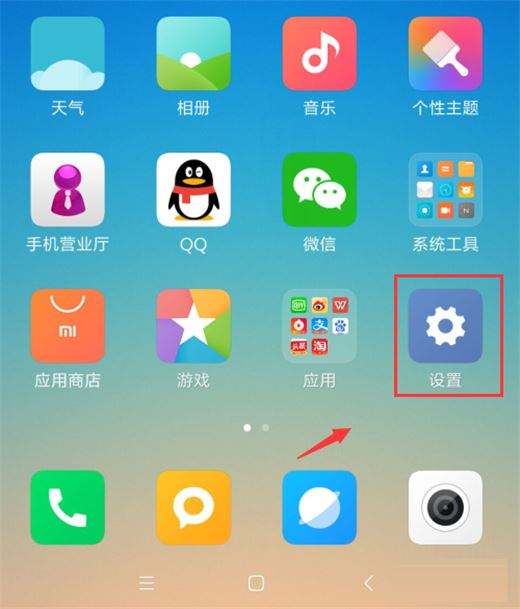
在设置界面找到【我的设备】,点击进入
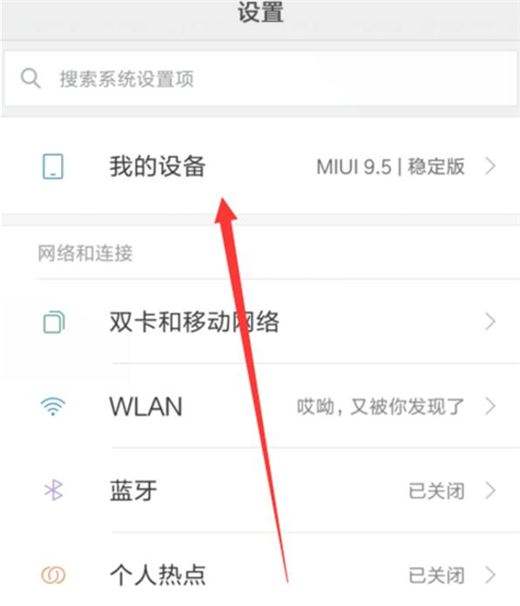
在我的设备界面,点击【miui版本】打开
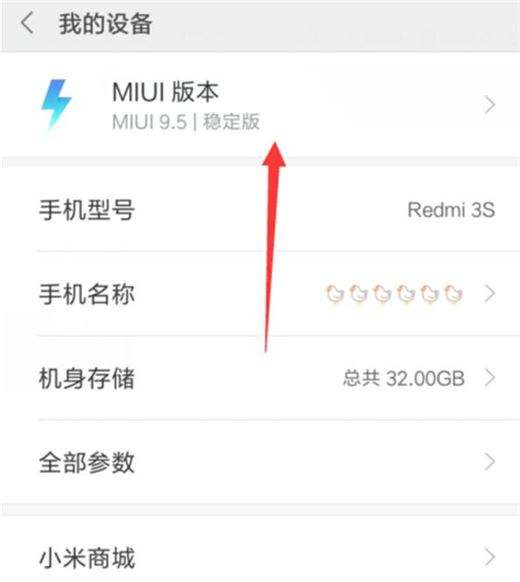
然后多次连续点击MIUI版本这个位置,点击6次后下方就会出现开发者选项的提醒
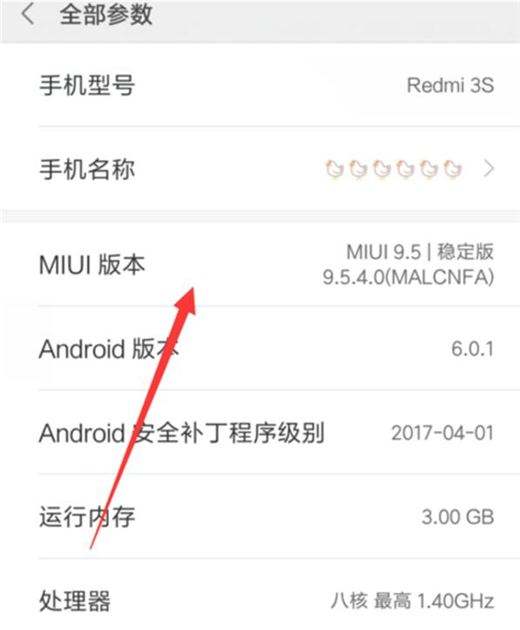
返回上一级,找到【更多连接方式】选项,点击进入
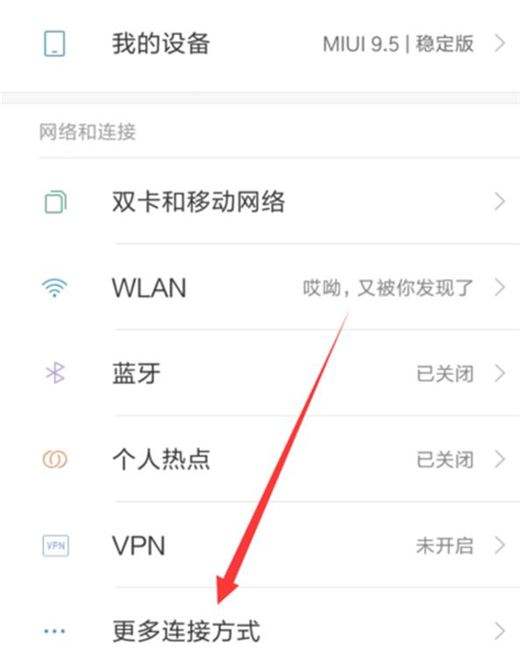
找到【开发者选项】点击进入
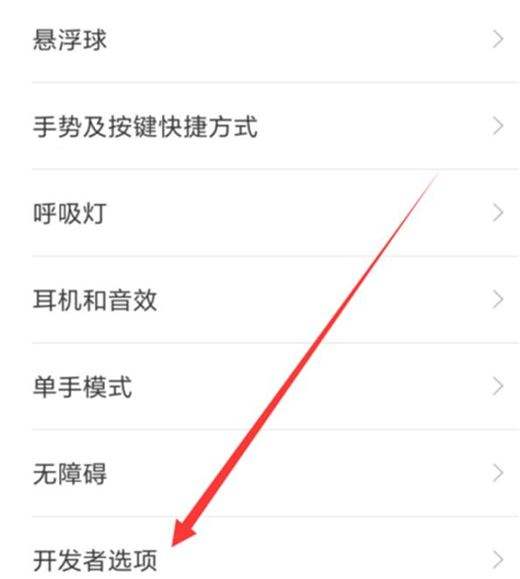
在开发者选项的下边开启USB调试功能,或者使用数据线连接电脑的时候弹出来一个菜单点击开启也可以
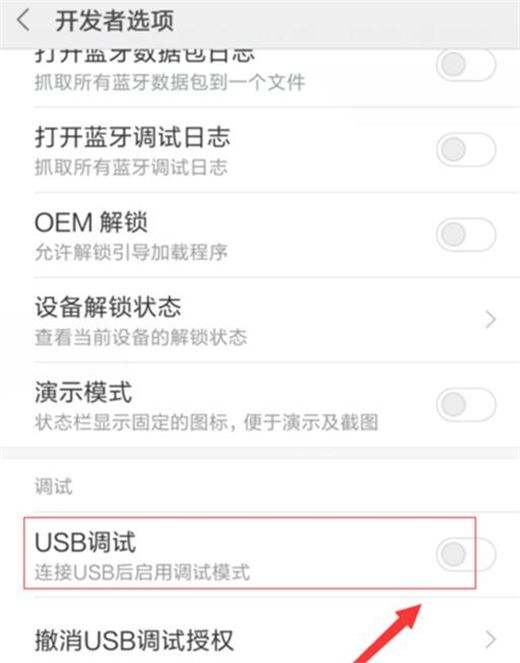
以上就是本篇文章的全部内容了,希望对各位有所帮助。如果大家还有其他方面的问题,可以留言交流,请持续关注0133技术站!
以上就是小米play怎么打开usb调试?小米play打开usb调试教程的详细内容,更多请关注0133技术站其它相关文章!








